- Scoprire EaseUS
- Chi Siamo
- Recensioni & Premi
- Contatta EaseUS
- Rivenditore
- Affiliato
- Mio Conto
- Sconto Education
Sommario della pagina
Scopri L'autore
Aggiornato nel 11/11/2025
Punti chiave
Questo articolo tratta due metodi per creare una partizione primaria: DiskPart (strumento integrato, completo) e EaseUS Partition Master Free (software di terze parti, facile).
DiskPart Crea partizione e crea partizione primaria
Alternativa semplice per creare una partizione primaria: utilizza EaseUS Partition Master
Crea domande frequenti sulla partizione primaria
Hai bisogno di creare una partizione primaria?
La creazione di una partizione primaria è essenziale per installare un sistema operativo su un computer. Creando una partizione primaria, puoi dividere efficacemente il tuo disco rigido in sezioni separate, il che può aiutare a migliorare l'organizzazione e le prestazioni. Una partizione primaria può anche rappresentare una misura di sicurezza, impedendo l'accesso non autorizzato ai dati critici.
DiskPart Crea partizione e crea partizione primaria
DiskPart è un'utilità di partizionamento del disco in modalità testo inclusa in Microsoft Windows. Consente agli utenti di creare, eliminare e formattare partizioni del disco e modificare altri attributi. DiskPart può creare partizioni primarie o estese su dischi MBR e GPT.
Vedi DiskPart Crea volume:
Passaggio 1. Apri il prompt dei comandi sul tuo PC Windows.
- Premi Windows + R per avviare la casella "Esegui".
- Digitare "cmd" e fare clic su "OK".

- Oppure puoi cercare "Prompt dei comandi" nella casella di ricerca.
Passaggio 2. Digitare diskpart e premere Invio.
Passaggio 3. Nella finestra Diskpart, digitare i seguenti comandi:
list disk (CMD elencherà tutti i dispositivi di archiviazione attualmente utilizzati in modo da poter conoscere il disco di destinazione su cui si desidera creare una partizione primaria.)
seleziona il disco X (X è il numero del disco che hai scelto nell'ultimo passaggio, come seleziona il disco 1.)
crea partizione primaria dimensione=X (Se si desidera creare una partizione estesa o logica, il comando sarà "crea partizione estesa" o "crea partizione logica".)
assegna lettera=X (assegna una nuova lettera per i dispositivi di archiviazione, come D, E, F. Per evitare controversie, puoi controllare tutte le lettere dell'unità in Esplora file - Questo PC -> Dispositivi e unità)
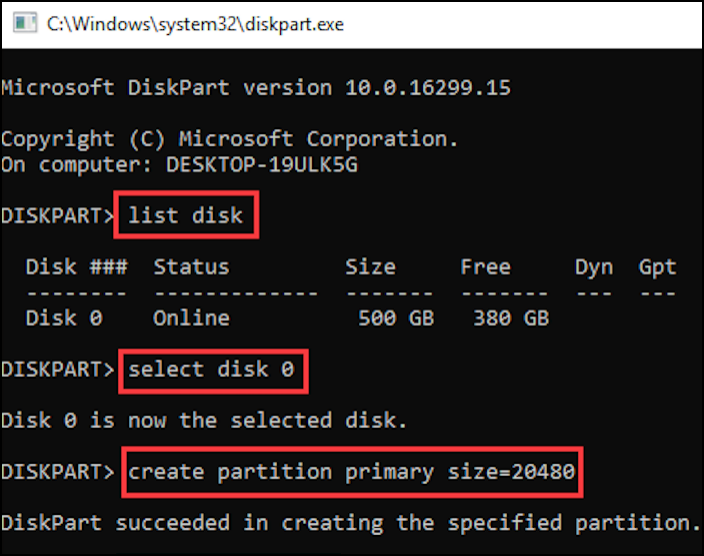
DiskPart Tutorial sulla creazione di partizioni/volumi
- 15:40 Creare i volumi
Alternativa semplice per creare una partizione primaria: utilizza EaseUS Partition Master
DiskPart fa un ottimo lavoro creando una partizione primaria, ma presenta dei limiti, soprattutto per i principianti.
- Difficile da usare per i principianti: dovresti avere prima i diritti di amministratore e poi digitare i comandi corretti uno per uno. (Abbiamo ricevuto molte e-mail relative all'immissione del comando sbagliato o a reclami su come impostare la dimensione della partizione.)
- Non è possibile interrompere manualmente l'operazione.
- Non può estendere il volume del sistema.
......
Per ignorare queste limitazioni, utilizzare un altro creatore di partizioni è un modo responsabile. Sei fortunato. EaseUS Partition Master è un gestore di partizioni semplice e professionale che fornisce un'interfaccia e funzionalità intuitive per gli utenti di Windows 11/10/8.1/8/7/Server. Puoi completare la creazione del volume in tre passaggi.
Passaggio 1. Avvia EaseUS Partition Master. Nella finestra principale, fai clic con il pulsante destro del mouse sullo spazio non allocato sul disco rigido o sul dispositivo di archiviazione esterno e seleziona "Crea".
Passo 2. Regola la dimensione della partizione, il file system (scegli il file system in base alle tue necessità), l'etichetta, ecc. per la nuova partizione e fai clic su "OK" per continuare.
Passaggio 3. Fare clic sul pulsante "Esegui 1 attività" e creare una nuova partizione facendo clic su "Applica".
Guarda il seguente tutorial video e scopri come creare una partizione nel file system NTFS, FAT o EXT.
Come creare volume/partizione utilizzando Diskpart?
Diskpart è un'utilità disco integrata che offre diversi modi per assisterti nella creazione di partizioni e nella gestione dei volumi in Windows 11/10. Il nostro articolo mostra come utilizzare Diskpart per creare partizioni e altri comandi Diskpart.

Crea domande frequenti sulla partizione primaria
Hai ancora domande su "DiskPart Crea partizione primaria"? Utilizzare un altro strumento? Abbiamo raccolto le domande più frequenti da Ricerca Google.
Come posso creare una partizione primaria nella gestione del disco?
Onestamente, qui non è disponibile
Per creare una partizione con spazio non allocato:
1. Fare clic con il pulsante destro del mouse sull'icona di Windows e selezionare Gestione disco.
2. Seleziona il disco su cui desideri creare una partizione.
3. Fare clic con il pulsante destro del mouse sullo spazio non allocato e selezionare Nuovo volume semplice dall'elenco.
4. Impostare il file system e fare clic su Avanti.
L'unità c è una partizione primaria?
Quando un computer viene acceso per la prima volta, il BIOS (Basic Input Output System) carica le informazioni sul processo di avvio del computer dal Master Boot Record (MBR) situato sulla partizione primaria del disco rigido. La partizione primaria è generalmente designata come unità C. Dall'MBR, il BIOS passa il controllo al bootloader, che carica il sistema operativo. Nella maggior parte dei casi, la partizione primaria contiene tutti i file essenziali necessari per avviare il sistema operativo, inclusi kernel, driver e file di sistema. Di conseguenza, in genere è possibile eliminare o formattare la partizione primaria solo danneggiando il sistema operativo.
Cos'è una partizione primaria in Windows 10?
Una partizione primaria è un tipo di partizione utilizzata per archiviare il sistema operativo e i suoi file. In Windows 10, la partizione primaria è in genere l'unità C:. La partizione primaria può essere creata durante il processo di installazione di Windows oppure può essere creata dopo l'installazione di Windows.
Come posso creare una partizione primaria ed estesa?
È necessario utilizzare uno strumento di partizionamento di terze parti per creare una partizione primaria ed estesa. Dopo aver avviato lo strumento, devi prima creare una partizione estesa. È possibile creare una o più partizioni primarie all'interno della partizione estesa. Puoi creare quante partizioni logiche desideri all'interno della partizione estesa, ma puoi avere solo quattro partizioni primarie su un disco. La creazione di partizioni primarie ed estese ti consente di organizzare il tuo disco e utilizzarlo in modo più efficiente.
Come possiamo aiutarti
Scopri L'autore
Pubblicato da Aria
Aria è una fan della tecnologia. È un onore essere in grado di fornire soluzioni per i tuoi problemi con il computer, come il backup dei file, la gestione delle partizioni e problemi più complessi.
Recensioni dei Prodotti
-
Mi piace il fatto che le modifiche apportate con EaseUS Partition Master Free non vengano immediatamente applicate ai dischi. Rende molto più semplice immaginare cosa accadrà dopo aver apportato tutte le modifiche. Penso anche che l'aspetto generale di EaseUS Partition Master Free renda semplice qualsiasi cosa tu stia facendo con le partizioni del tuo computer.
Scopri di più -
Partition Master Free può ridimensionare, spostare, unire, migrare e copiare dischi o partizioni; convertire disco tra logico e primario, modificare etichetta, deframmentare, controllare ed esplorare la partizione; e altro ancora. Un aggiornamento premium aggiunge supporto tecnico gratuito e la possibilità di ridimensionare i volumi dinamici.
Scopri di più -
Non eseguirà l'immagine calda delle tue unità né le allineerà, ma poiché è abbinato a un gestore delle partizioni, ti consente di eseguire molte attività contemporaneamente, invece di limitarti a clonare le unità. Puoi spostare le partizioni, ridimensionarle, deframmentarle e altro ancora, insieme agli altri strumenti che ti aspetteresti da uno strumento di clonazione.
Scopri di più
Articoli Relativi
-
Come creare USB avviabile Windows 10
![author icon]() Aria/11/11/2025
Aria/11/11/2025 -
Risolto - HP bloccato nel ciclo di avvio | 5 modi efficienti
![author icon]() Aria/11/11/2025
Aria/11/11/2025 -
Come capire se un disco rigido è danneggiato (con immagini)
![author icon]() Anna/11/11/2025
Anna/11/11/2025 -
Come aggiornare il disco rigido PS4 [tutorial passo passo]
![author icon]() Aria/11/11/2025
Aria/11/11/2025
EaseUS Partition Master

Gestisci le partizioni e ottimizza i dischi in modo efficiente
